Việc tạo Fanpage Facebook hiện nay rất đơn giản, bạn chỉ cần lựa chọn giữa Doanh nghiệp hoặc Thương hiệu và Cộng đồng hoặc Người của công chúng, nhập tên Fanpage Facebook rồi nhập hạng mục hay chính là danh mục của trang. Trong đó danh mục Fanpage Facebook giúp người xem hiểu cơ bản về những nội dung, thông tin chủ yếu mà Fanpage đưa tới như Giải trí nghệ thuật, Trang web giải trí, Trang web máy tính, Y tế & Sức khỏe,…
Các danh mục này luôn hiển thị trên trang và trên kết quả tìm kiếm trang. Facebook dựa vào chính những hạng mục trên Fanpage Facebook để phân loại và gợi ý Page cho người dùng khi họ nhấn like một Page khác trước đó có cùng hạng mục. Danh mục đã thêm vào Fanpage Facebook có thể thay đổi để phù hợp hơn với trang. Bài viết dưới đây sẽ hướng dẫn bạn đọc cách thay đổi hạng mục Fanpage Facebook.
- Hướng dẫn cách khóa, ẩn Fanpage Facebook tạm thời
- Cách thay đổi tên trang Fanpage Facebook
- Hướng dẫn cách check in cho Fanpage Facebook
- Cách hủy Admin Fanpage Facebook
1. Đổi danh mục Fanpage Facebook Android, iOS
Bước 1:
Trong giao diện tài khoản người dùng nhấn vào biểu tượng 3 dấu gạch ngang rồi chọn Trang trong danh sách. Khi đó hiển thị các Fanpage Facebook mà người dùng đã tạo, nhấn vào Fanpage muốn đổi lại thông tin.
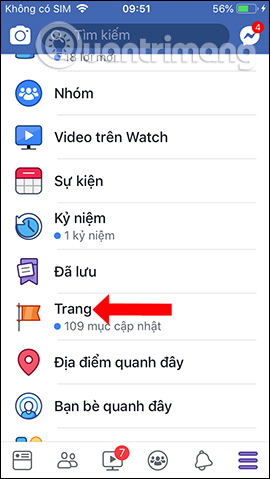
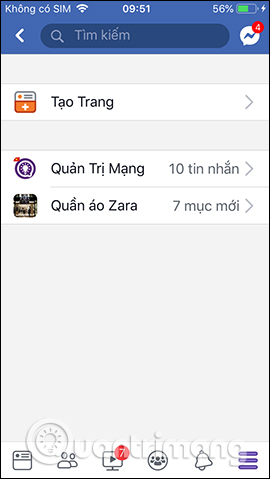
Bước 2:
Trong giao diện mới nhấn vào biểu tượng Trang để vào giao diện chính của trang. Tại đây chúng ta kéo sang phải để vào mục Giới thiệu. Nhấn tiếp vào Chỉnh sửa thông tin Trang.
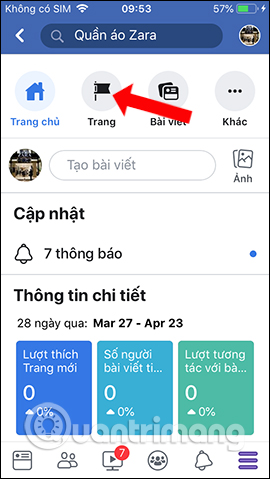
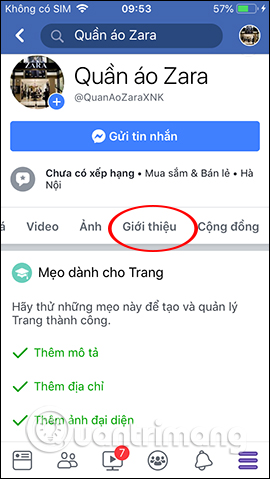
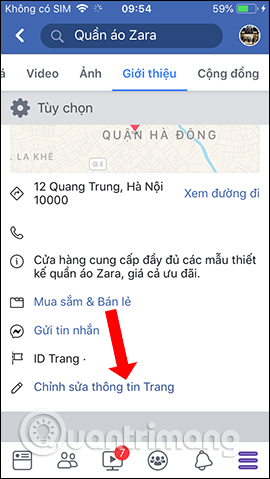
Bước 3:
Giao diện hiển thị thông tin cơ bản về trang, phần About bạn sẽ nhìn thấy mục Category chính là các danh mục mà chúng ta cần thay đổi. Người dùng có thể xóa hạng mục đã thêm rồi nhấn Thêm hạng mục để chọn hạng mục mới.
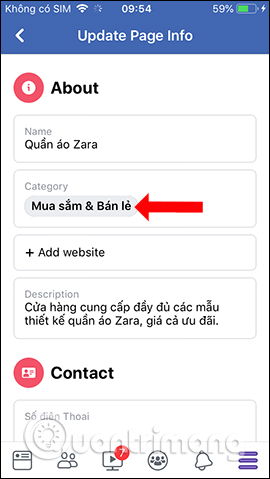
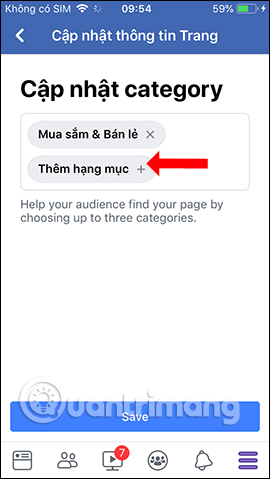
Nhập hạng mục mới muốn thêm cho Fanpage Facebook của mình rồi nhấn Xong để lưu lại. Kiểm tra lại hạng mục Facebook, cuối cùng nhấn Save để lưu lại.
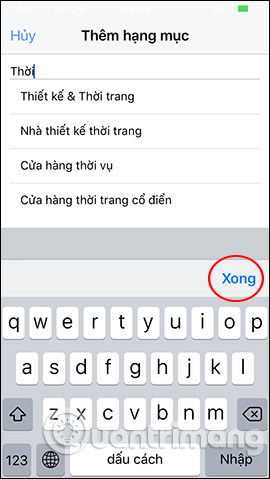
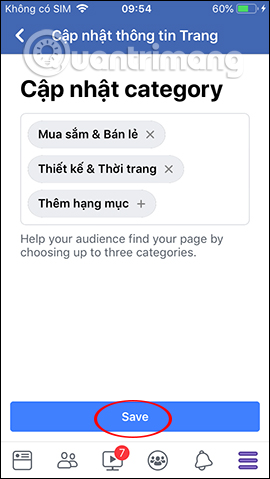
2. Hướng dẫn đổi danh mục Fanpage Facebook
Bước 1:
Truy cập vào Fanpage Facebook rồi nhấn vào mục Giới thiệu ở danh sách bên trái màn hình.
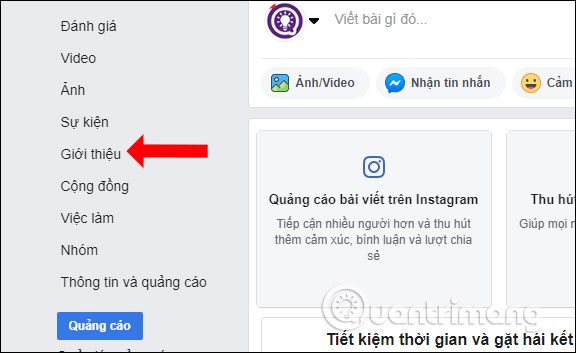
Bước 2:
Chuyển sang giao diện mới phần Chung chúng ta sẽ thấy phần Hạng mục đã thêm trước đó. Để thay đổi nội dung nhấn vào chữ Chỉnh sửa.
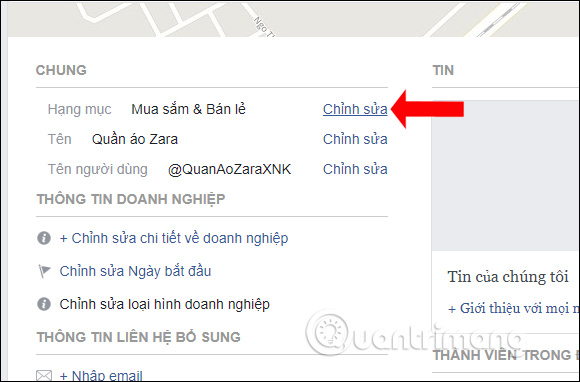
Bước 3:
Hiển thị giao diện Chỉnh sửa chi tiết. Tại đây người dùng có thể xóa những danh mục mà mình đã thêm vào rồi tìm những danh mục mới khác. Mỗi một Fanpage Facebook chỉ được chọn tối đa 3 danh mục. Người dùng cần lựa chọn hạng mục đúng với nội dung trang để tối ưu hơn cho Facebook khi phân loại cũng như cho người dùng khi tìm kiếm. Khi nhập từ khóa thì danh sách hạng mục gợi ý hiển thị bên dưới.
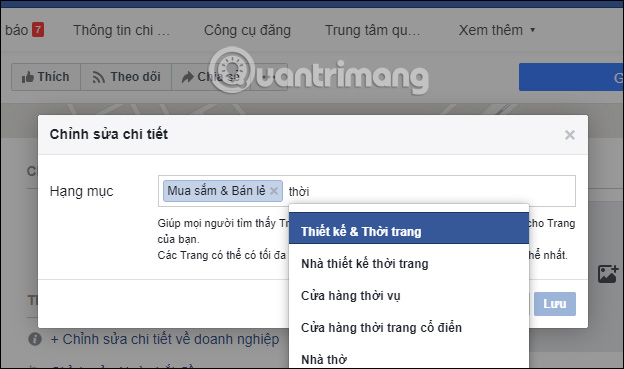
Bước 4:
Sau khi chỉnh sửa xong phần hạng cho trang bạn nhấn Lưu để áp dụng thay đổi mới.
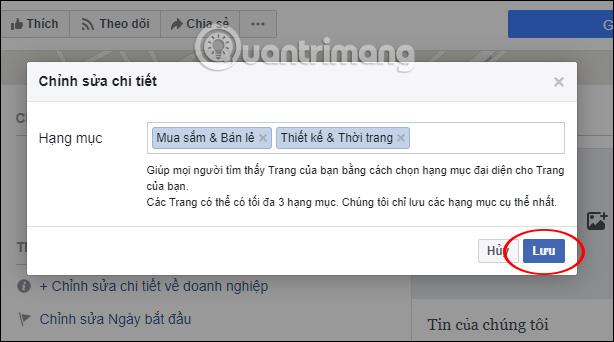
Sau đó Facebook cũng hỏi người dùng có muốn chỉnh sửa thêm những nội dung khác không, nhấn Lúc khác.
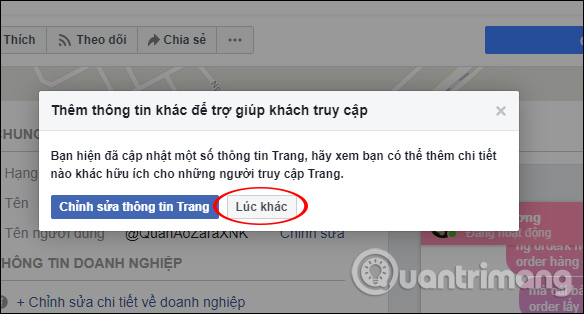
Kết quả danh mục của trang đã thay đổi như hình dưới đây.
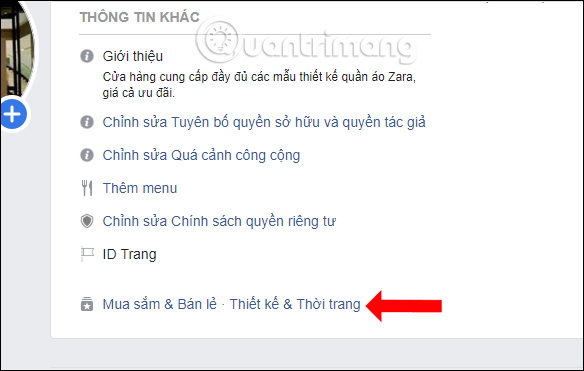
Các thao tác thay đổi hạng mục Fanpage Facebook rất đơn giản và không hạn chế số lần thay đổi hạng mục. Tuy nhiên, bạn cũng cần lưu ý không nên đổi hạng mục Fanpage quá nhiều, cũng như chỉ nên chọn những danh mục đúng với nội dung Fanpage Facebook để tăng hiệu quả khi người dùng tìm kiếm trang.
Chúc các bạn thực hiện thành công!
 Công nghệ
Công nghệ  AI
AI  Windows
Windows  iPhone
iPhone  Android
Android  Học IT
Học IT  Download
Download  Tiện ích
Tiện ích  Khoa học
Khoa học  Game
Game  Làng CN
Làng CN  Ứng dụng
Ứng dụng 

















 Linux
Linux  Đồng hồ thông minh
Đồng hồ thông minh  macOS
macOS  Chụp ảnh - Quay phim
Chụp ảnh - Quay phim  Thủ thuật SEO
Thủ thuật SEO  Phần cứng
Phần cứng  Kiến thức cơ bản
Kiến thức cơ bản  Lập trình
Lập trình  Dịch vụ công trực tuyến
Dịch vụ công trực tuyến  Dịch vụ nhà mạng
Dịch vụ nhà mạng  Quiz công nghệ
Quiz công nghệ  Microsoft Word 2016
Microsoft Word 2016  Microsoft Word 2013
Microsoft Word 2013  Microsoft Word 2007
Microsoft Word 2007  Microsoft Excel 2019
Microsoft Excel 2019  Microsoft Excel 2016
Microsoft Excel 2016  Microsoft PowerPoint 2019
Microsoft PowerPoint 2019  Google Sheets
Google Sheets  Học Photoshop
Học Photoshop  Lập trình Scratch
Lập trình Scratch  Bootstrap
Bootstrap  Năng suất
Năng suất  Game - Trò chơi
Game - Trò chơi  Hệ thống
Hệ thống  Thiết kế & Đồ họa
Thiết kế & Đồ họa  Internet
Internet  Bảo mật, Antivirus
Bảo mật, Antivirus  Doanh nghiệp
Doanh nghiệp  Ảnh & Video
Ảnh & Video  Giải trí & Âm nhạc
Giải trí & Âm nhạc  Mạng xã hội
Mạng xã hội  Lập trình
Lập trình  Giáo dục - Học tập
Giáo dục - Học tập  Lối sống
Lối sống  Tài chính & Mua sắm
Tài chính & Mua sắm  AI Trí tuệ nhân tạo
AI Trí tuệ nhân tạo  ChatGPT
ChatGPT  Gemini
Gemini  Điện máy
Điện máy  Tivi
Tivi  Tủ lạnh
Tủ lạnh  Điều hòa
Điều hòa  Máy giặt
Máy giặt  Cuộc sống
Cuộc sống  TOP
TOP  Kỹ năng
Kỹ năng  Món ngon mỗi ngày
Món ngon mỗi ngày  Nuôi dạy con
Nuôi dạy con  Mẹo vặt
Mẹo vặt  Phim ảnh, Truyện
Phim ảnh, Truyện  Làm đẹp
Làm đẹp  DIY - Handmade
DIY - Handmade  Du lịch
Du lịch  Quà tặng
Quà tặng  Giải trí
Giải trí  Là gì?
Là gì?  Nhà đẹp
Nhà đẹp  Giáng sinh - Noel
Giáng sinh - Noel  Hướng dẫn
Hướng dẫn  Ô tô, Xe máy
Ô tô, Xe máy  Tấn công mạng
Tấn công mạng  Chuyện công nghệ
Chuyện công nghệ  Công nghệ mới
Công nghệ mới  Trí tuệ Thiên tài
Trí tuệ Thiên tài